更新时间:2023-09-27
最近有很多升级到Win11系统的小伙伴在使用的过程中发现,自己没有设置磁盘的存储路径位置,这导致很多文件都是默认存储在C盘,运行度严重下降,这时候就只能去扩容这个磁盘的存储空间,那么要如何操作呢?下面就和小编一起来看看操作方法吧。
1、打开我的电脑后鼠标右键c盘,点击扩展卷按钮。
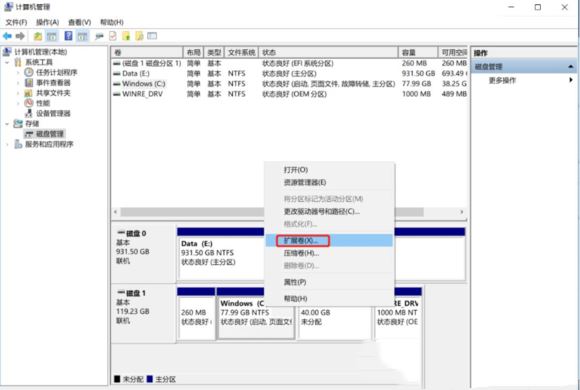
2、随后根据向导指引进入下一步。
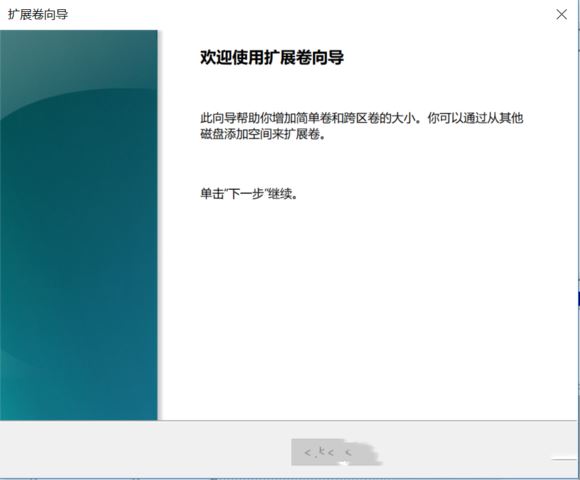
3、在选择完需要扩展的磁盘后,设置扩展的空间量大小。
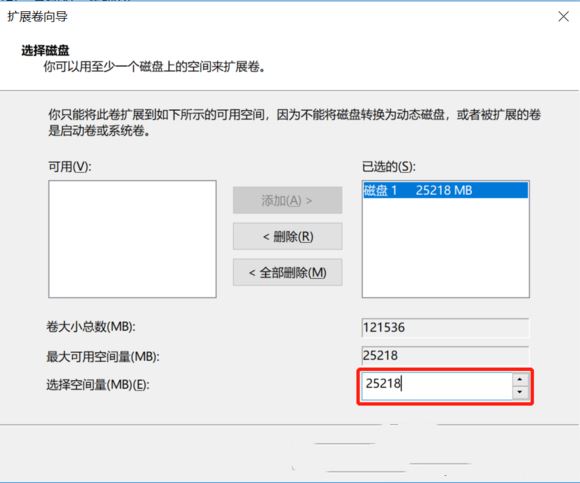
4、最后点击完成按钮,即可看到c盘已经完成扩容。
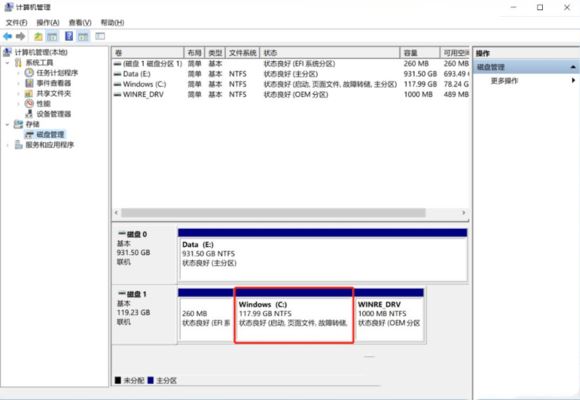
最新文章
Win11如何进行磁盘扩容Win11磁盘扩容的操作方法
2023-09-27c盘windows文件夹太大了怎么清理c盘windows文件夹太大了清理方法
2023-09-27PPT如何添加视频PPT添加视频的方法
2023-09-27电脑修复不了怎么重装系统
2023-09-27Edge浏览器如何安装crx文件Edge安装crx文件的方法
2023-09-27一个意外错误使您无法复制该文件的解决方法
2023-09-25如何打开html格式文件Win11打开html文件的方法
2023-09-25我的世界hmcl启动器如何安装mod我的世界hmcl启动器安装mod方法
2023-09-25PPT如何从头到尾播放音乐PPT从头到尾播放音乐的设置
2023-09-252022年还有人用win7系统吗2022年还能重装win7吗
2023-09-25发表评论